
Nie ste fanúšikom Select a Mask? Tento tutoriál vám ukáže, kde nájdete príkaz Zpresniť okraj v najnovších verziách Photoshopu, vrátane Photoshop CC 2018.
V aplikácii Photoshop CS3 predstavila spoločnosť Adobe sľubnú novú funkciu známu ako Refine Edge, ktorá má vylepšiť naše pôvodné výbery. V aplikácii Photoshop CS5 aktualizovala spoločnosť Adobe nové spresnenie hrany pomocou nových nástrojov a funkcií. Zrazu boli zložité výbery, ako sú vlasy a kožušina, teraz také ľahké ako potiahnutie kefou a rafinovaný okraj sa stal štandardným nástrojom na odstránenie objektu z jeho pozadia. Refine Edge pracoval skvele a všetci boli šťastní.
V aplikácii Photoshop CC 2015.5 však spoločnosť Adobe nahradila produkt Refine Edge produktom Select and Mask, novým pracovným priestorom typu všetko-v-jednom na vytváranie a spresňovanie výberov. Spoločnosť Adobe tvrdila, že výber a maska boli lepšie ako vylepšiť okraj, ale nie všetci súhlasili. Mnoho používateľov Photoshopu tvrdilo, že výber a maska boli v skutočnosti horšie, pretože neboli schopní dosiahnuť rovnaké výsledky ako predtým. Spoločnosť Adobe počúvala a pokračovala v práci na stroji Select and Mask. Vylepšená verzia programu Select and Mask bola vydaná s aplikáciou Photoshop CC 2017 a najnovšia aktualizácia je súčasťou modelu CC 2018.
Mnohí používatelia Photoshopu však naďalej zostávajú naštvaní, že od nich boli odobrení Refine Edge, ktorí sú stále presvedčení, že vylepšenie Edge fungovalo lepšie. Preto spoločnosť Adobe teraz pripúšťa malé tajomstvo. Ako sa ukázalo, rafinovaný Edge nebol z Photoshopu nikdy odstránený. Spoločnosť Adobe jednoducho odstránila akýkoľvek zjavný spôsob, ako k nej získať prístup . Ak ste tvrdý fanúšik vylepšenia Edge Edge, dobrá správa! Spresniť okraj je stále k dispozícii, dokonca aj v najnovšej verzii Photoshopu CC. Tu je návod, ako to nájsť!
Ako získať prístup k vylepšeniu okraja vo Photoshope CC 2018
Krok 1: Vykonajte počiatočný výber
Ak chcete získať prístup k službe Refine Edge v najnovších verziách aplikácie Photoshop CC, musíme si uvedomiť, že na rozdiel od pracovného priestoru Select and Mask Refine Edge nezahŕňa spôsob, ako vytvoriť náš pôvodný výber. Výber môže spresniť, ale nemôže ho vytvoriť. Najprv musíme urobiť počiatočný výber pomocou jedného z nástrojov na výber Photoshopu. Tu som použil príkaz Color Range na počiatočný výber ženy a jej vlasov (fotografia od spoločnosti Adobe Stock):

Pred prístupom k možnosti Upraviť okraj urobte počiatočný výber.
Krok 2: Podržte stlačený kláves Shift a vyberte možnosť Vybrať a maska.
Pri počiatočnom výbere je tu tajný trik pre prístup k službe Refine Edge. Stlačte a podržte kláves Shift na klávesnici a prejdite na ponuku Vybrať na paneli s ponukami a vyberte možnosť Vybrať a maska :
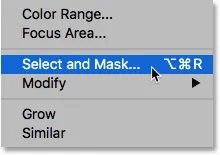
Podržte Shift a vyberte položku> Vybrať a Maska.
Namiesto otvorenia pracovného priestoru Výber a maska Photoshop otvorí dialógové okno Upresniť okraj, presne ako predtým, ako Adobe predstierala, že ho odstráni. Nezabudnite však, že musíte najskôr urobiť počiatočný výber, inak sa Photoshop stále otvorí Výber a Maska. Podrobný návod, ako používať spresnenie okrajov, nájdete v časti Výber vlasov s spresnením okrajov:
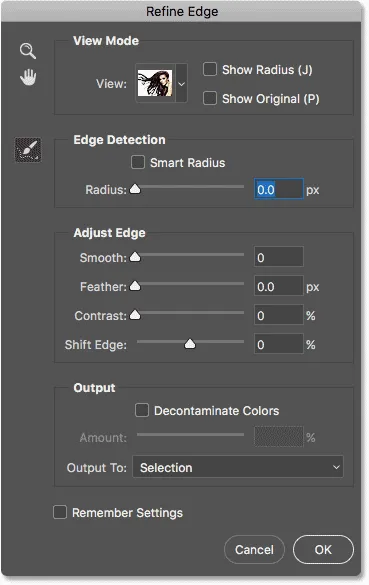
Velebný príkaz Rafinovať hrany nebol nikdy ďaleko.
Súvisiace: Vyberte si objekt pomocou ONE CLICK vo Photoshope CC 2018!
A máme to! Takto môžete vo Photoshope CC 2018 priviesť príkaz Refine Edge! A keď už hovoríme o CC 2018, nezabudnite si prečítať nášho podrobného sprievodcu učením sa novému nástroju Curvature Pen Tool a spôsobom, ako vylepšiť svoje obrázky v CC 2018 s úžasnými výsledkami! Alebo navštívte našu časť Photoshop Basics, kde nájdete ďalšie návody!